Hoy te vamos a enseñar cómo saber el bitrate de un vídeo que tengas en tu ordenador para poder saber qué calidad tiene ese que quieres reproducir. Primero te vamos a explicar brevemente qué es exactamente el bitrate, y luego te enseñaremos cómo saberlo en Windows 10 u 11 y macOS.
Hay varios factores que pueden determinar la calidad de la imagen de un vídeo digital. Dos de ellos son la resolución y el formato final, y un tercero es el bitrate. Eso quiere decir que si el bitrate es malo el vídeo se verá distorsionado o a tirones por mucha resolución que tenga, mientras que si es bueno se verá con más detalle y calidad.
Qué es el bitrate de un vídeo digital
El bitrate de un vídeo es el flujo o la tasa de datos, o lo que es lo mismo, la cantidad de información que reproduce tu ordenador por segundo. Por lo tanto, cuanta mayor sea el flujo de datos por segundo de más calidad tendrá. Este flujo se mide en kilobytes por segundo, o sea que cuantos más kbps haya mejor será la calidad del vídeo.
De hecho, podemos decir que el bitrate puede llegar a ser más determinante que la resolución a la hora de medir la calidad de un vídeo. De nada sirve que el vídeo se vea en 4K si no se reproducen los suficientes datos para llenar ese espacio con la suficiente información como para que todo se vea detallado.
En la práctica, eso quiere decir que un vídeo con resolución FullHD a 1920×1080 y 300 kbps se verá bastante peor que un VCD de 352x288 a 1150 kbps. Por eso mismo, si alguna vez crees notar que un vídeo se ve mal comprobar el bitrate es una manera para saber si es culpa del vídeo en sí.
Cómo saber el bitrate de un vídeo en Windows
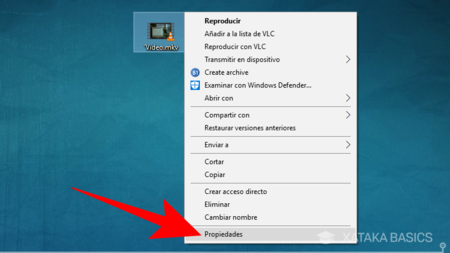
Los pasos que te decimos a continuación los hacemos con unas capturas de Windows 10, pero el proceso es el mismo en Windows 11. Lo que debes hacer es click derecho sobre el archivo sobre el que quieras saber esta información. Te aparecerá un menú emergente, en el cual **debes hacer click sobre la opción Propiedades para acceder al menú en el que encontrarás lo que buscas.
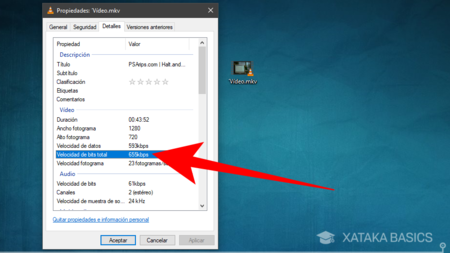
Una vez abras el menú, en la parte superior verás varias pestañas. Pulsa sobre la pestaña Detalles para desplegar todos los datos relacionados con el vídeo que estás reproduciendo. Entre los datos tendrás la Velocidad de bits total, que es el bitrate general del vídeo. A lo largo del vídeo el bitrate puede variar, y de ahí que el total sea la medida más adecuada para hacerte una idea de la calidad.
Cómo saber el bitrate de un vídeo en macOS
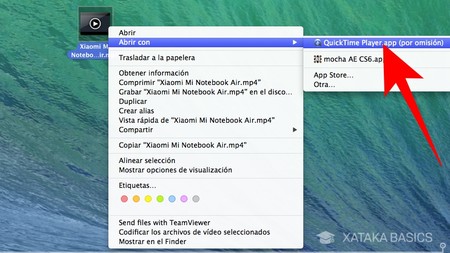
En macOS el proceso es un poco más complejo, pero igual de sencillo. La única diferencia es que primero tienes que ejecutar el vídeo en un reproductor antes de poder ver su información. Para ello, haz click derecho sobre el vídeo y elige la opción Abrir con, eligiendo abrirlo con QuickTime. El vídeo se empezará a reproducir.
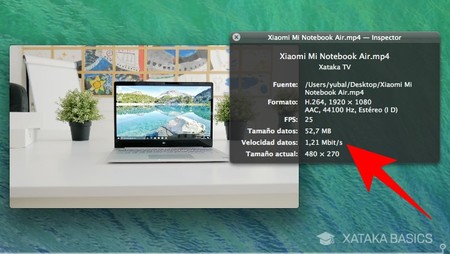
Una vez estés reproduciendo el vídeo pulsa la combinación de teclas Command + I, la cual te mostrará la información sobre el vídeo que estás viendo. El dato del bitrate lo tendrás como Velocidad datos, y recuerda que cuanto mayor sea más calidad tendrá el vídeo.
Ten en cuenta que mientras Windows 10 muestra el bitrate en kbps macOS te lo mostrará en mbps. Un megabyte son mil kilobytes, o sea que ten este dato en mente a la hora de hacer la conversión e interpretar los resultados que te aparecen.
En Xataka Basics | Siete editores de vídeo gratis para usar en Windows




Ver 2 comentarios